怎样禁用电脑usb接口 电脑禁用usb接口的方法有哪些
今天给大家带来怎样禁用电脑usb接口,电脑禁用usb接口的方法有哪些,让您轻松解决问题。
有时候我们不想让电脑usb接口能使用时,很多朋友可能会使用USB管理专家什么的一类专门限制使用U盘的软件,可是它们很多是要收费的,那有别的方法吗?下面是学习啦小编整理的禁用电脑usb接口的方法,供您参考。
禁用电脑usb接口的方法一一、进入BIOS设置,选择“IntegratedPeripherals”选项,展开后将“USB1.1Controller”和“USB2.0Contr01ler”选项的属性设置为“Disableed”,即可禁用USB接口。
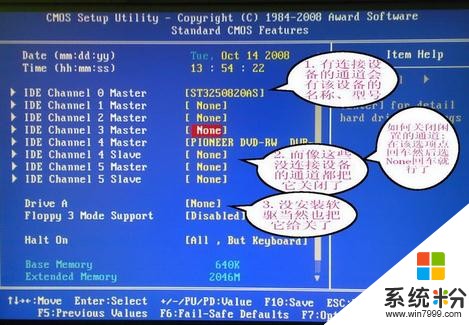
二、打开注册表编辑器,依次展开如下分支[HKEY_LOCAL_MACHINESYSTEMCurrentCntrolSetServicesUSBSTOR],在右侧的窗格中找到名为“Start”的DWORD值,在弹出的编辑对话框中将其数值数据修改为十六位进制数值“4”。点“确定”按钮并关闭注册表编辑器,重新启动计算机,使设置生效。

三、在Windows资源管理器中,进入到“A盘,找到名为“Usbstor.pnf”的文件,右键点击该文件,在弹出菜单中选择“属性”,然后切换到“安全”标签页,在“组或用户名称”框中选中要禁止的用户组,接着在用户组的权限框中,选中“完全控制”后面的“拒绝”复选框,最后点击“确定”按钮。

在使用此方法,找到“usbstor.inf”文件并在安全标签页中设置为拒绝该组的用户访问,其操作过程同上。
禁用电脑usb接口的方法二利用软件实现USB端口的禁用管理,打开搜狗搜索USB端口监控软件。
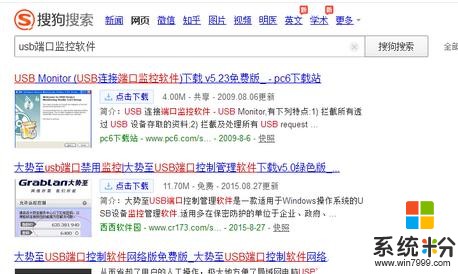
然后选择一款评价高的下载安装。
打开软件,开始会设置密码,建议简单好记的免得忘记了。

然后进入软件设置页面按照如图操作。
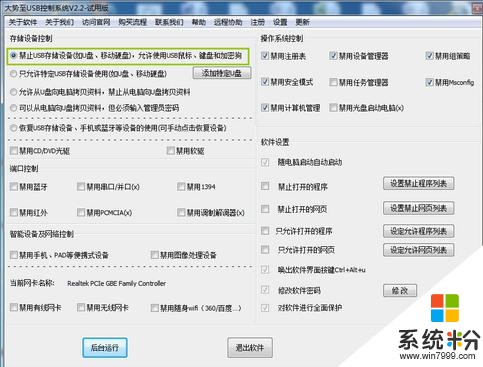
最后点击后台运行,就OK了。

禁用电脑usb接口的相关文章:
1.BIOS中怎么禁用USB端口
2.bios怎么设置禁止usb接口
3.笔记本电脑USB端口怎么设置禁用和解锁?
4.怎么屏蔽电脑USB接口
5.bios怎么禁用usb接口
以上就是怎样禁用电脑usb接口,电脑禁用usb接口的方法有哪些教程,希望本文中能帮您解决问题。